お気に入りのアプリをすぐに更新するには
通知センターは、Mac上でスライドするさまざまなアプリに関連する更新のサイドバーです。すぐにタブを付けたいすべてのものをまとめたこのウィジェットは、個々の好みに応じてカスタマイズできます。方法は次のとおりです。
「通知センター」を開くには、2本の指でスライドさせるか、上部のメニューバーをプルダウンして、右上隅にある日付と時刻のセクションをクリックします(Macの設定によって異なります)。
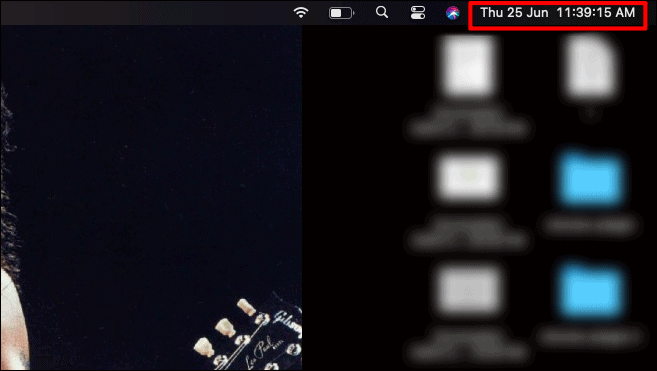
スライドインする通知パネルで、[ウィジェットの編集]をクリックします。
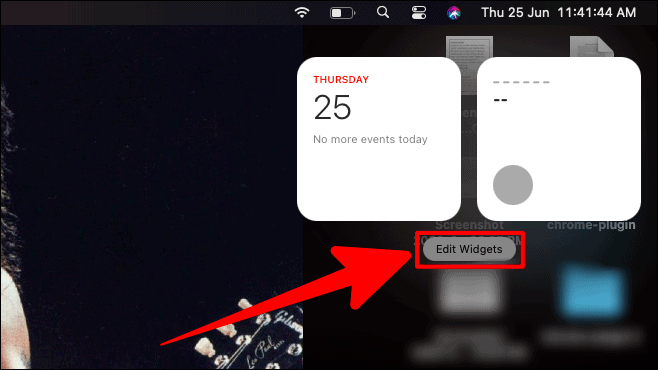
次に、通知センターに追加できるウィジェットオプションのセクション全体があります。ウィジェットをスクロールして好きなものを選択するか、左側からウィジェットをすぐに選択することができます。検索バーで、リスト上の任意のウィジェットを検索することもできます。
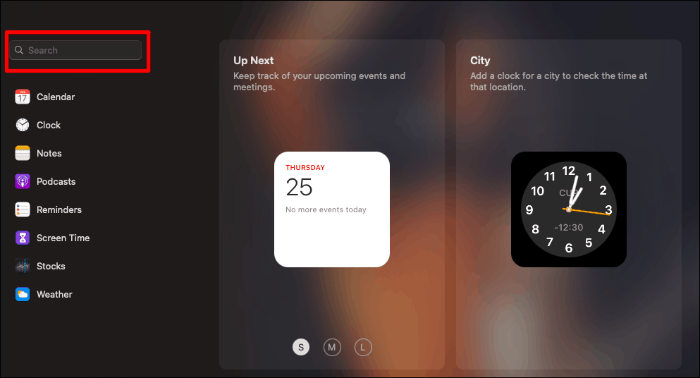
Big Surは、ウィジェットサイズの機能を追加しました。ウィジェットをクリックすると、3つの異なるサイズのオプションが表示されます。小、中、大。
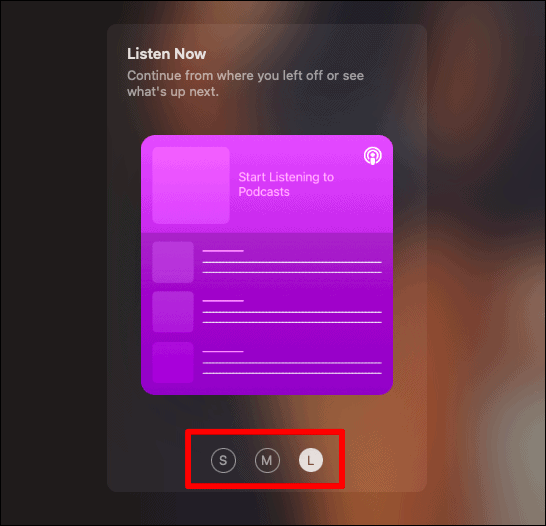
スモールビューはウィジェットの基本ビューであり、ミディアムオプションは少し高度であり、ラージビューはウィジェットとその要素の包括的でコンパクトなビューです。これらのウィジェットは、選択したサイズで通知センターに追加されます。
通知センターにウィジェットを追加する方法は2つあります。
ウィジェットの上にカーソルを置いて、ウィジェットの左上隅にある「+」ボタンをクリックできます。これにより、ウィジェットが通知センターパネルに即座に追加されます。次に、必要なウィジェットを追加したら、右側にある[完了]を選択します。
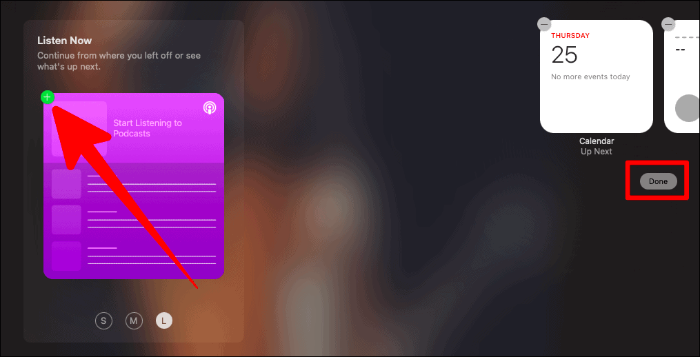
または、ウィジェットを右側にドラッグして、[完了]をクリックすることもできます。
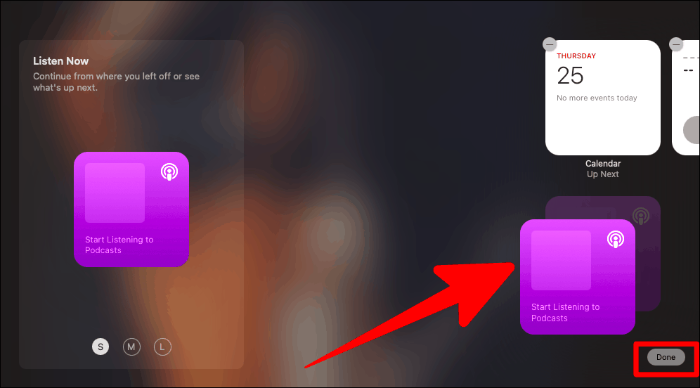
ウィジェットを削除する通知センターから とてもシンプルです。通知センターを開き、をクリックします[ウィジェットの編集]ボタン。
次に、ウィジェットの左上隅にある「-」(マイナス)ボタンをクリックします。その後、ウィジェットセクションの下部にある[完了]をクリックします。
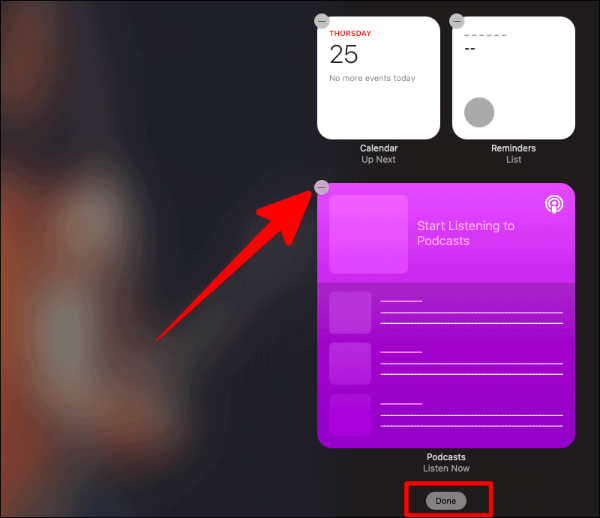
ウィジェットは、特定のアプリケーションからの即時更新が必要な場合に便利です。これらの簡単な手順により、お気に入りのアプリからインスタントアップデートに簡単にアクセスできます。
